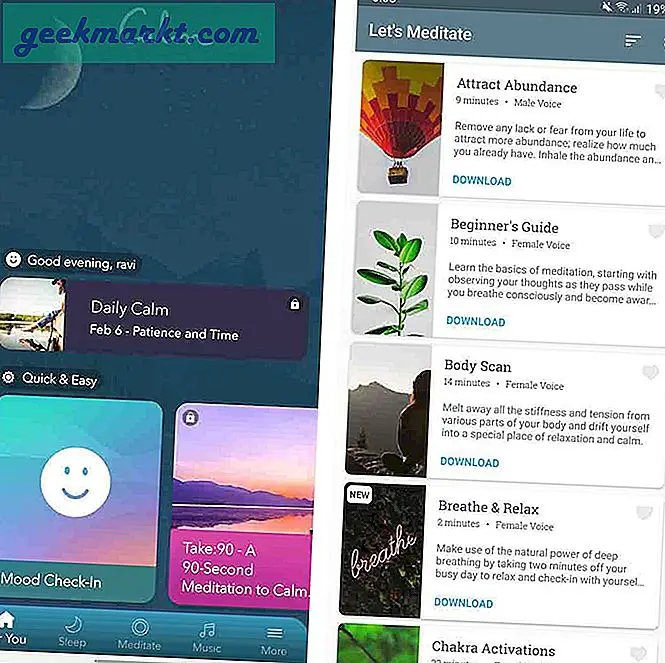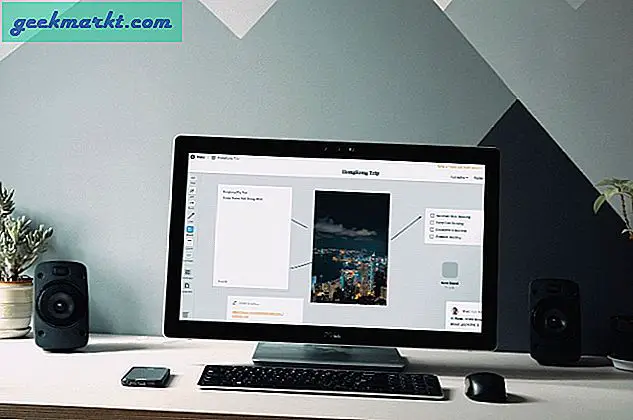Tính năng trạng thái của WhatsApp được nhiều người sử dụng để chia sẻ ảnh và video với bạn bè và gia đình. Tính năng trạng thái cũng cung cấp cho bạn quyền kiểm soát đầy đủ với tùy chọn chia sẻ nó với tất cả các địa chỉ liên hệ của bạn hoặc một số địa chỉ đã chọn. WhatsApp hiển thị danh sách tất cả những người đã xem trạng thái của bạn. Nhưng bạn sẽ làm gì khi muốn bí mật xem trạng thái của người khác? Chà, không có nhiều tùy chọn nên hãy đọc tiếp nếu bạn muốn biết cách xem trạng thái WhatsApp mà họ không biết.
Xem trạng thái WhatsApp ẩn danh
Các phương pháp không còn hiệu quả
Trước khi tiếp tục, chúng ta hãy đối phó với con voi trong phòng. Tôi chắc rằng bây giờ bạn chắc hẳn đã đọc về một vài thủ thuật, vì vậy trước khi bạn lãng phí thời gian để thử chúng, đây là một số phương pháp mà bạn nên tránh.
Ngoài ra, WhatsApp giải quyết những thiếu sót này bằng cách liên tục đẩy các bản cập nhật rất tốt (tuy nhiên, không phải trong trường hợp của chúng tôi). Vì vậy, nếu bạn đã đọc những phương pháp này ở đâu đó, hãy thử và tránh chúng cho đến khi bạn có nhiều thời gian trong tay.
- WhatsApp Web - Bạn mở tab trạng thái trong web WhatsApp và bật chế độ trên máy bay. Với các bản cập nhật, hiện trạng thái sẽ không tải cho đến khi bạn nhấp vào và xem trạng thái, điều này sẽ đánh bại mục đích vì bạn sẽ không còn ẩn danh nữa.
- Ứng dụng của bên thứ ba (tránh nếu bạn không muốn bị cấm) - Có thể hoạt động trong một thời gian ngắn cho đến khi chúng ngừng hoạt động do vi phạm Điều khoản dịch vụ của WhatsApp. Ngoài ra, các ứng dụng này có khả năng vi phạm dữ liệu và quyền riêng tư của bạn, do đó cần tránh.
1. Phương pháp gốc - Đọc biên nhận
Đây là phương pháp chính thức và cũng là phương pháp dễ dàng nhất cho phép bạn bí mật xem trạng thái WhatsApp của bất kỳ liên hệ nào. Phần tốt nhất là đó là một cách tự nhiên và bạn không cần phải phụ thuộc vào các thủ thuật kém chất lượng hoặc các ứng dụng của bên thứ ba chứa đầy phần mềm độc hại. Đối với phương pháp này, chúng tôi sẽ thay đổi cài đặt xác nhận đã đọc. Hãy xem nó hoạt động như thế nào.
Mở WhatsApp và nhấn vào biểu tượng menu ở góc trên cùng bên phải của màn hình. Sau đó chọn Cài đặt từ cuối trình đơn thả xuống.

Bây giờ hãy nhấn vào Tài khoản là tùy chọn đầu tiên bên dưới ảnh hiển thị của bạn và mở Quyền riêng tư. Trong phần này, bạn sẽ tìm thấy tất cả các tùy chọn liên quan đến quyền riêng tư, tuy nhiên, chúng tôi chỉ đang xem xét cài đặt xác nhận đã đọc. Rất có thể bạn sẽ thấy cài đặt này được bật nếu bạn chưa chỉnh sửa nó trước đó. Bây giờ, hãy tắt cài đặt bằng cách nhấn vào Đọc công thức Lựa chọn.

Vậy là xong, bạn đã vô hiệu hóa thành công xác nhận đã đọc, có nghĩa là bất cứ khi nào bạn xem trạng thái của ai đó, tên của bạn sẽ không bao giờ xuất hiện trong danh sách.
Hạn chế
Nếu bạn tắt cài đặt này, không chỉ những người khác mà bạn cũng sẽ không thể nhìn thấy những người đã xem trạng thái của bạn. Một vấn đề khác là cài đặt này là phổ biến và cũng sẽ ẩn xác nhận đã đọc (dấu tích màu xanh) trong tin nhắn văn bản thông thường, v.v.
2. Trình quản lý tệp
Thủ thuật này sẽ yêu cầu bạn có một trình quản lý tệp có 'Tính năng hiển thị tệp ẩn'. Hầu hết các ứng dụng quản lý tệp gốc đều không có, vì vậy tôi khuyên bạn nên sử dụng ứng dụng của bên thứ ba. Cái tôi sử dụng là Files by Google có tính năng này trong menu cài đặt.
Để bật, hãy nhấn vào biểu tượng bánh hamburger ở góc trên cùng bên trái của màn hình và mở Cài đặt. Bây giờ hãy bật 'Hiển thị cac file bị ẩn' Lựa chọn.

Trước khi duyệt các tệp, hãy nhớ mở tab trạng thái trong WhatsApp để tải trước câu chuyện. Sau đó, mở ứng dụng quản lý tệp, cuộn xuống Lưu trữ nội bộvà chọn WhatsApp thư mục.

Ở dưới cùng, mở phương tiện và nhấn vào Trạng thái (thư mục ẩn). Tại đây, bạn sẽ có thể xem tất cả các câu chuyện đã được tải trước.

3. Chế độ trên máy bay
Đây là thủ thuật lâu đời nhất và không yêu cầu nhiều bước như hai phương pháp đầu tiên. Để nó hoạt động, tất cả những gì bạn phải làm là mở WhatsApp và vuốt sang tab trạng thái. Khi bạn ở đó, hãy vuốt xuống từ đầu màn hình và nhấn vào Chế độ máy bay biểu tượng. Điều này làm ngắt kết nối Internet nên về cơ bản, ứng dụng không thể kết nối với máy chủ. Bây giờ, hãy nhấn và mở câu chuyện bạn muốn xem. Khi bạn hoàn tất, hãy đóng WhatsApp và xóa các tab ứng dụng gần đây. Vậy là xong. Người dùng khác sẽ không thấy tên của bạn trong danh sách người dùng đã thấy.

4. Xem ngay trước khi hết hạn
Bất cứ khi nào bạn tải lên một trạng thái, trạng thái đó vẫn hoạt động trong 24 giờ. Nếu bạn muốn xem một trạng thái bí mật, hãy thử và chỉnh thời gian đó ngay khi câu chuyện sắp hết hạn. Rất có thể, bạn bè của bạn sẽ không kiểm tra nó quá muộn và vào thời điểm họ kiểm tra, cửa sổ sẽ đóng lại. Đó là một hit và bỏ lỡ nhưng vẫn đáng để thử.
Cách dễ nhất để xem trạng thái WhatsApp
Tôi đã thử rất nhiều phương pháp trước khi viết bài này, và đây là những phương pháp duy nhất hoạt động. Tôi thường vô hiệu hóa cài đặt xác nhận đã đọc khi tôi muốn ẩn danh, đây là phương pháp đơn giản nhất.
Cũng đọc: Cách đọc tin nhắn WhatsApp đã xóa trên Android